Set aus kabelloser Tastatur und Maus
Kabellose und leise Tastatur und Maus für stundenlanges komfortables Arbeiten
Duo für ablenkungsfreies Arbeiten
Haben Sie genug von lauten Klicks und Anschlägen? Dann ist die Ody Tastatur genau das Richtige für Sie - dank stiller Maustasten und einem Tastaturlayout in Originalgröße mit flachen Tasten können Sie den ganzen Tag über leise und produktiv arbeiten.
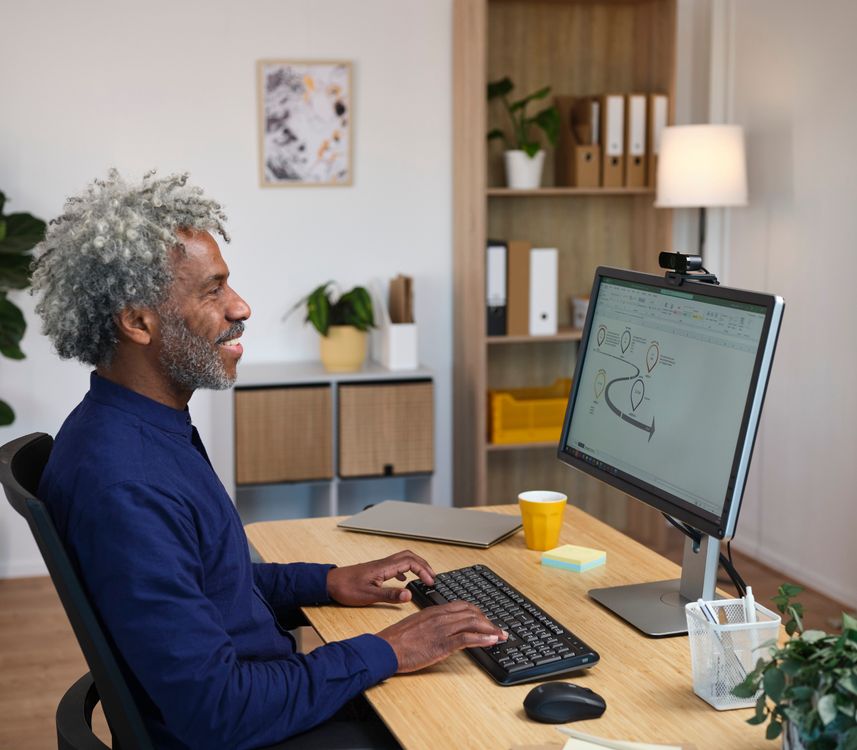
Hauptfunktionen

Mit einem Empfänger alles im Griff
Zwei Zubehörteile, ein Empfänger - verbinden Sie Tastatur und Maus über einen einzigen USB-Empfänger kabellos mit Ihrem Gerät, damit Sie noch genug freie Anschlüsse für alles andere haben.
Die Tastatur, die alles schafft
Die Ody bietet alles, was Sie von einer Tastatur erwarten. Diese Tastatur ist höhenverstellbar, spritzwassergeschützt und umfasst 13 Funktionstasten sowie einen Ein-/Aus-Schalter und ist somit ebenso praktisch wie funktional.


Maus in Aktion
Die Ody Maus und Rennwagen haben vieles gemeinsam - beide bieten einen sicheren Halt und eine regulierbare Geschwindigkeit (600-1400 DPI). Der einzige Unterschied ist ihre Größe!
Spezifikationen
Size & Weight
Compatibility
Zusatzinformation
Funktastatur
Funkmaus
USB-Empfänger
2 Batterien der Größe AAA für die Tastatur
2 Batterie der Größe AAA für die Maus
Bedienungsanleitung als Download auf trust.com/23942/download verfügbar
USB-Anschluss
Windows 10, 11
Mac OS* 10.15 Catalina oder neuer
Chrome OS*
*Je nach Betriebssystem unterschiedliche Kompatibilität der Office- und Medienfunktionstasten
Andere Versionen
EAN Code 8713439239454
EAN Code 8713439239447
EAN Code 8713439239430
EAN Code 8713439241532
EAN Code 8713439241549
EAN Code 8713439241556
EAN Code 8713439241563
EAN Code 8713439241570
EAN Code 8713439241587
EAN Code 8713439241594
EAN Code 8713439241600
EAN Code 8713439241617
EAN Code 8713439241624
EAN Code 8713439241631
EAN Code 8713439241648
EAN Code 8713439242867
EAN Code 8713439243215
EAN Code 8713439243857
Downloads
Konformitätserklärung
Version 1.1 | Mehrsprachig
Konformitätserklärung
EU-Konformitätserklärung
Version 1.0 | Mehrsprachig
EU-Konformitätserklärung
Häufig gestellte Fragen (FAQ)
To install:
- The batteries in the mouse and keyboard are protected with a foil. Remove this foil first.
- Take the stored USB-receiver out of the mouse.
- Switch the mouse on with the button on the bottom of the mouse.
- Connect the USB-receiver in a USB-port of the computer.
- The computer will recognize the keyboard and mouse and install the built-in driver, this might take some moments.
- The keyboard and mouse are ready to use.
The media functions are printed in blue on the F1-12 keys.
To use these media functions you have to press the Fn-key together with the appropriate F1-12 key.
These keys use the default program that your operating system has set for these functions. E.g. the Internet Browser key will open the default browser on your computer and the music player will open the default music player on your computer. To change the default programs, you'll need to go to Start > Programs > Default Programs on Windows 7/8, or System > Default apps in Windows 10.
Durch Drücken der DPI-Taste ändern Sie die DPI.
Es gibt keine visuelle Anzeige für die DPI-Auswahl, außer dass die Zeigergeschwindigkeit auf dem Bildschirm je nach ausgewählter DPI schneller oder langsamer ist.
Führen Sie die unter Änderung von Mauseinstellungen beschriebenen Schritte aus.
-
Die Geschwindigkeit des Mauspfeils oder -cursors lässt sich durch Klicken auf den DPI-Schalter oben an der Maus einstellen.
-
Sie können auch die unter Mauseinstellungen angegebenen Schritte ausführen.
Diese Tasten verwenden das Standardprogramm, das Ihr Betriebssystem für diese Funktionen eingestellt hat.
Z.B. die Internetbrowser-Taste öffnet den Standardbrowser auf Ihrem Computer und der Musikplayer öffnet den Standardmusikplayer auf Ihrem Computer.
Um die Standardprogramme zu ändern, müssen Sie die Konfiguration des Computers für Standard-Apps oder Standardprogramme aufrufen.
Je nach Version Ihrer Maus befindet sich der Empfänger entweder im Produkt (unten) selbst oder im Batteriefach der Maus.
Es ist leider nicht möglich einen Ersatz-Empfänger für dieses Produkt zur Verfügung zu stellen. Dies ist auf die Tatsache zurückzuführen, dass das Produkt und Empfänger einen einzigartigen Code während der Produktion erhalten, so dass das Produkt nur mit der mitgelieferten Original-Empfänger kommunizieren kann.
Es scheint, dass die Tastatur nicht richtig mit dem Empfänger gekoppelt ist. So koppeln Sie den Empfänger:
- Entfernen Sie die Batterien aus der Tastatur.
- Entfernen Sie den USB-Empfänger vom Computer.
- Legen Sie die Batterien in die Tastatur ein, warten Sie 3 Sekunden und drücken Sie gleichzeitig FN + Q + ESC (die rote NUMBER LOCK LED beginnt zu blinken).
- Stellen Sie sicher, dass sich die Tastatur in der Nähe des USB-Anschlusses befindet (innerhalb von 50 cm) und schließen Sie den Empfänger an den Computer an.
- Die Tastatur sollte jetzt mit dem Empfänger verbunden sein.
It appears that the mouse is not properly paired with the receiver. To pair the receiver:
- Disconnect receiver from PC
- Press both the right and middle mouse buttons for two seconds
- After pressing the buttons, connect the receiver to the PC while the mouse is within 10 cm of the receiver.
- The mouse should now connect to the receiver.
Wenn Ihre Tastatur nicht die richtigen Zeichen eingibt, ist möglicherweise die falsche Eingabesprache ausgewählt.
Bitte überprüfen Sie die Spracheinstellungen Ihres Systems. Wenn die richtige Sprache nicht vorhanden ist, fügen Sie diese Sprache dem System hinzu.
Wenn Sie mehr als eine Sprache auf Ihrem System verwenden, stellen Sie sicher, dass Sie die richtige auswählen.
Stellen Sie die richtige Sprache ein, wie unter Ändern des Tastaturlayouts beschrieben.
Testen Sie die verschiedenen Szenarien wie unten beschrieben, um mögliche Ursachen einzugrenzen und zu beseitigen.
Testen Sie weiter und variieren Sie jeweils nur eine Sache.
- Entfernung: Stellen Sie sicher, dass Sie nah genug am Empfänger sind. Es mag einfach erscheinen und ist möglicherweise nicht das Problem, aber das muss auf die eine oder andere Weise bewiesen oder widerlegt werden.
- Akku: Ist der Akku vollständig geladen?
- Port: Wenn Sie einen Empfänger verwenden, versuchen Sie, den Empfänger an einen anderen Ort zu bringen, vorzugsweise hinter dem Gerät, auf dem Sie unser Produkt verwenden.
- Interferenzen: Sind drahtlose Geräte wie ein Router oder ein drahtloser Lautsprecher in der Nähe? Andere drahtlose Geräte können Störungen verursachen.
- aktuell: Ist das Gerät, auf dem Sie unser Produkt verwenden, aktuell? Z.B. ist Windows aktuell, sind die USB-Treiber aktuell usw.
- Gerät: passiert es auch, wenn Sie unser Produkt auf einem anderen Gerät verwenden?
-
Reinigen Sie Ihre Tastatur von Staub und Krümeln.
-
If you are using it with a TV, make sure that your TV and/or the app, supports all symbols and characters of the keyboard.
-
Verbessern Sie die drahtlose Übertragungsleistung.
-
Benutzen Sie die Maus auf einer anderen Oberfläche, oder verwenden Sie ein Mauspad.
-
Reinigen Sie den Sensor an der Unterseite der Maus mit einem trockenen Tuch.
-
Verbessern Sie die drahtlose Übertragungsleistung.
Wir empfehlen, Folgendes zu überprüfen:
- Überprüfen Sie, ob Numlock aktiviert ist.
- Die Maustasten sind ausgeschaltet (Systemsteuerung > Erleichterter Zugriff > Ändern Sie die Funktionsweise Ihrer Tastatur).
- Der Tastaturtreiber ist aktuell und im Gerätemanager sind keine Fehler sichtbar.
Für einen Garantieumtausch wenden Sie sich bitte an den Händler, bei dem Sie das defekte Gerät gekauft haben, da Sie mit diesem Händler einen Kaufvertrag abgeschlossen haben. Der Händler wird Ihnen gerne, sofern eine gültige Garantie zu diesem Gerät vorliegt, dieses Gerät umtauschen oder kreditieren.
Senden oder bringen Sie das Produkt im Falle eines Defekts mit einer Erläuterung des Defekts, dem Kaufbeleg und allem Zubehör zur Verkaufsstelle zurück.
Innerhalb der Garantiefrist stellt die Verkaufsstelle Ihnen ein vergleichbares Modell zur Verfügung, sofern dieses vorhanden ist.
Unsere Garantiebedingungen:
https://www.trust.com/support/warranty
The dimensions of this mouse: 101 x 66 x 36 mm
Kontaktiere uns
Kontaktiere uns
Bitte überprüfen Sie zuerst unsere FAQs. Hier finden Sie wahrscheinlich die Antwort..
Konnte die Antwort nicht in den FAQs finden? Füllen Sie das untenstehende Formular mit so vielen Informationen wie möglich aus. Einer unserer Helpdesk-Mitarbeiter wird so schnell wie möglich antworten. Unsere Nachrichten werden in der Reihenfolge beantwortet, in der sie eingehen.
Diese Bestätigung wurde gleichzeitig an Ihre E-Mail-Adresse gesendet. Wenn Sie diese Nachricht nicht erhalten haben, überprüfen Sie bitte Ihren Spam- oder Junk-Mail-Ordner. Falls Sie die Bestätigung dort auch nicht finden können, senden Sie das Formular bitte erneut mit Ihrer korrekten E-Mail-Adresse.









